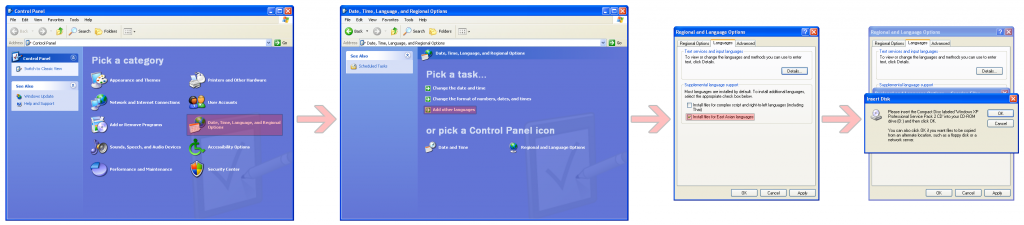Japonca Programları Düzgün Çalıştırma Rehberi - Bölüm 2
Japonca karakterleri anlamsız şekiller ya da soru işaretleri biçiminde değil, doğru düzgün görüntüleyebilmek için yapmamız gerekenleri içeren rehberimize hoş geldiniz.
Rehberin bu ikinci bölümünde, sistem genelinde bir ayar değişikliği yapmadan, AppLocale adlı yardımcı uygulama aracılığıyla Japonca programları düzgün bir şekilde çalıştırmayı öğreneceğiz.
• Bölüm 1 - Sistem yerel ayarını değiştirin
• Bölüm 2 - AppLocale kullanın (şu an bu sayfadasınız)
• Meraklısına - Neden bu kadar uğraşıyoruz?Bölüm 2 - AppLocale kullanın
Rehberin ilk bölümünde anlattığımız sistem yerel ayarını değiştirme yöntemi gayet etkili olsa da, dil seçenekleri arasında her geçiş yapmak istediğinizde bilgisayarınızı yeniden başlatmanızı gerektirmesi gibi kullanışlılığı azaltan birtakım kısıtlamaları beraberinde getiriyordu. Eğer bu kısıtlamalardan hoşlanmıyor, ya da nadiren Japonca dilinde programlar kullanıyorsanız, AppLocale'i deneyebilirsiniz.
AppLocale'i indirmek için buraya tıklayın (1.3 megabyte).
AppLocale nedir, ne işe yarar? Microsoft'un resmi sitesinden alıntılamak gerekirse:
AppLocale (veya Application Locale), Unicode (UTF-8) tabanlı Windows XP'de Unicode olmayan uygulamalar çalıştırmaktan kaynaklanan sınırlamalara karşı geçici bir çözümdür. AppLocale eski uygulamanın dilini algılar ve kod sayfasından Unicode'a ve Unicode'dan kod sayfasına dönüştürmeler için, buna karşılık gelen bir sistem yerel ayarı benzetimi yapar.
Diğer bir deyişle, çalıştırmak istediğiniz Japonca program ile sisteminiz arasında bir aracı görevi görüyor AppLocale. İlgili uygulama sistem yerel ayarını öğrenmek istediğinde, AppLocale işletim sistemi yerine sizin seçtiğiniz dil ile karşılık veriyor ve böylelikle o program, yalnızca o program, sanki sistem yerel ayarını o dil ile değiştirmişsiniz gibi çalışıyor.
Windows XP
AppLocale'in kurulum ve çalıştırma işlemleri sırasıyla şöyle:
İpucu: Yönergelerdeki İngilizce ifadelerin üzerine fare imlecini getirerek Windows'un Türkçe sürümündeki karşılıklarını görüntüleyebilirsiniz.
- apploc.msi adlı dosyayı çalıştırıp AppLocale'i bilgisayarınıza kurun.
- Start menüsüne eklenen AppLocale kısayolunu (All Programs → Microsoft AppLocale → AppLocale) kullanarak programı çalıştırın.
- Microsoft AppLocale Wizard başlıklı bir pencere açılacak. Next düğmesine basarak ilerleyin.
- Launch an application seçeneğinin işaretli olduğundan emin olun ve Browse... düğmesine basarak, Japonca dil desteğiyle çalıştırmak istediğiniz uygulamayı seçin ve ilerleyin.
- Listeden 日本語 değerini (Nihongo, yani Japonca) seçin ve ilerleyin.
- Bu uygulamayı her çalıştırmak istediğinizde önceki aşamaları tekrarlamak istemiyorsanız, Create a shortcut to always run this application with AppLocale. seçeneğini işaretleyin ve Link description kısmına uygulamanın ismini girin. Start → All Programs → Microsoft AppLocale klasörünün altında belirlediğiniz isimde bir kısayol oluşturulacaktır.
Eğer beşinci aşamada, listenin sonunda 日本語 yerine bir sürü içi boş kare görüyorsanız, bilgisayarınızda Doğu Asya dilleri dosyaları yüklü değil demektir.
- Start → Control Panel → Date, Time, Language, and Regional Options → Add other languages yolunu izleyin.
- Supplemental language support başlığı altındaki Install files for East Asian languages seçeneğini işaretleyin ve onaylayın.
- Windows XP kurulum CD'sini CD-ROM sürücünüze yerleştirin ve kurulum tamamlandıktan sonra bilgisayarınızı yeniden başlatın.
Windows 7 ve Windows Vista
AppLocale'in kullanımı her işletim sistemi için aynı olsa da, Windows Vista ve üzeri işletim sistemlerinde, kurulum aşamasında şöyle bir hata mesajıyla karşılaşmanız mümkün:
There is a problem with this Windows Installer package. A program required for this install to complete could not be run. Contact your support personnel or package vendor.
Aslına bakarsanız kurulum dosyasıyla ilgili bir sorun yok; sadece User Account Control (kısaca UAC) kuruluma engel oluyor. UAC'yi devre dışı bırakmak için yapmanız gereken işlemler şöyle:
- Start → Control Panel → User Accounts and Family Safety → User Accounts yolunu izleyin. Kestirme: Start menüsündeki avatarınıza tıklarsanız buraya hızlıca ulaşabilirsiniz.
- Change User Account Control settings yazısına tıklayın.
- Soldaki ayar çubuğunu en aşağıya, Never notify seviyesine kadar indirip onaylayın ve bilgisayarınızı yeniden başlatın.
Eğer sisteminizde etkili bir antivirüs uygulaması yüklüyse ve siz de dikkatli bir kullanıcıysanız, UAC'yi devre dışı bırakmanızın bir sakıncası yok. Yine de güvenliğinizden endişe duyuyorsanız, alternatif bir çözüm önerimiz daha var:
- AppLocale'e ait apploc.msi adlı kurulum dosyasını C: sürücüsünün altına kopyalayın.
- Start menüsünü açın, cmd yazın.
- Programs başlığı altında çıkan cmd.exe'ye sağ tuşla tıklayıp açılan menüden Run as administrator deyin ve devam edin.
- Açılan DOS penceresinde C:\apploc.msi yazıp Enter'a basın ve kurulumu (bu kez yönetici yetkileriyle) başlatın.
- Kurulum tamamlandıktan sonra C:\Windows\AppPatch konumuna gidin ve AppLoc.exe dosyasına sağ tuşla tıklayıp menüden Properties deyin.
- Compatibility sekmesine gelin ve Privilege Level başlığı altındaki Run this program as an administrator seçeneğini işaretleyip onaylayın.
Tüm bu işlemleri gerçekleştirdikten sonra, UAC'yi devre dışı bırakmadan da AppLocale'i düzgün bir şekilde çalıştırabileceksiniz.
Dezavantajlar
AppLocale, kurulumu ve kullanımı biraz karışık bir araç olmakla birlikte, sistem yerel ayarını değiştirmek kadar etkili bir çözüm sunmuyor ne yazık ki. Çoğu uygulamada ciddi bir sorun yaşamayacak olsanız da, bazılarında bazı özel karakterlerin doğru gösterilmemesi ve klavye komutlarının düzgün çalışmaması gibi sorunlarla karşılaşmanız mümkün. Bu durumda elinizdeki tek çözüm, AppLocale'i bir kenara bırakıp sistem yerel ayarını değiştirmek.
AppLocale'i normal uygulamaların yanı sıra Japonca dil desteği gerektiren kurulum dosyalarını da çalıştırmak için kullanabilirsiniz. Ancak eğer yükleme işleminin ardından bilgisayarınızı yeniden başlatması gereken bir kurulum dosyası varsa elinizde, bir miktar sorun yaşamaya hazırlıklı olun.
Omake
Eğer AppLocale'i sık sık kullanıyorsanız ve AppLocale aracılığıyla çalıştırmak istediğiniz her uygulama için aynı işlemleri tekrarlamak istemiyorsanız, uygulama dosyalarına ve kısayollarına sağ tuşla tıkladığınızda açılan menüye AppLocale ile çalıştırma seçeneğini ekleyebilirsiniz. Bunun için yapmanız gerekenler şöyle:
- Buradan ilgili dosyayı indirin ve içeriğini bilgisayarınıza çıkartın.
- Install.bat dosyasını çalıştırarak AppLocale ile çalıştırma seçeneğini uygulama dosyalarının içerik menüsüne ekleyin.
- Dilediğiniz uygulamaya ait .exe dosyasına veya kısayoluna sağ tuşla tıklayın. Açılan menüden Open with AppLocale (Japanese) ifadesini seçin.
Daha sonra bu özelliği kaldırmak isterseniz, yapmanız gereken tek şey Uninstall.bat'ı çalıştırmak.